全能网页视频下载工具 Downie 使用教程
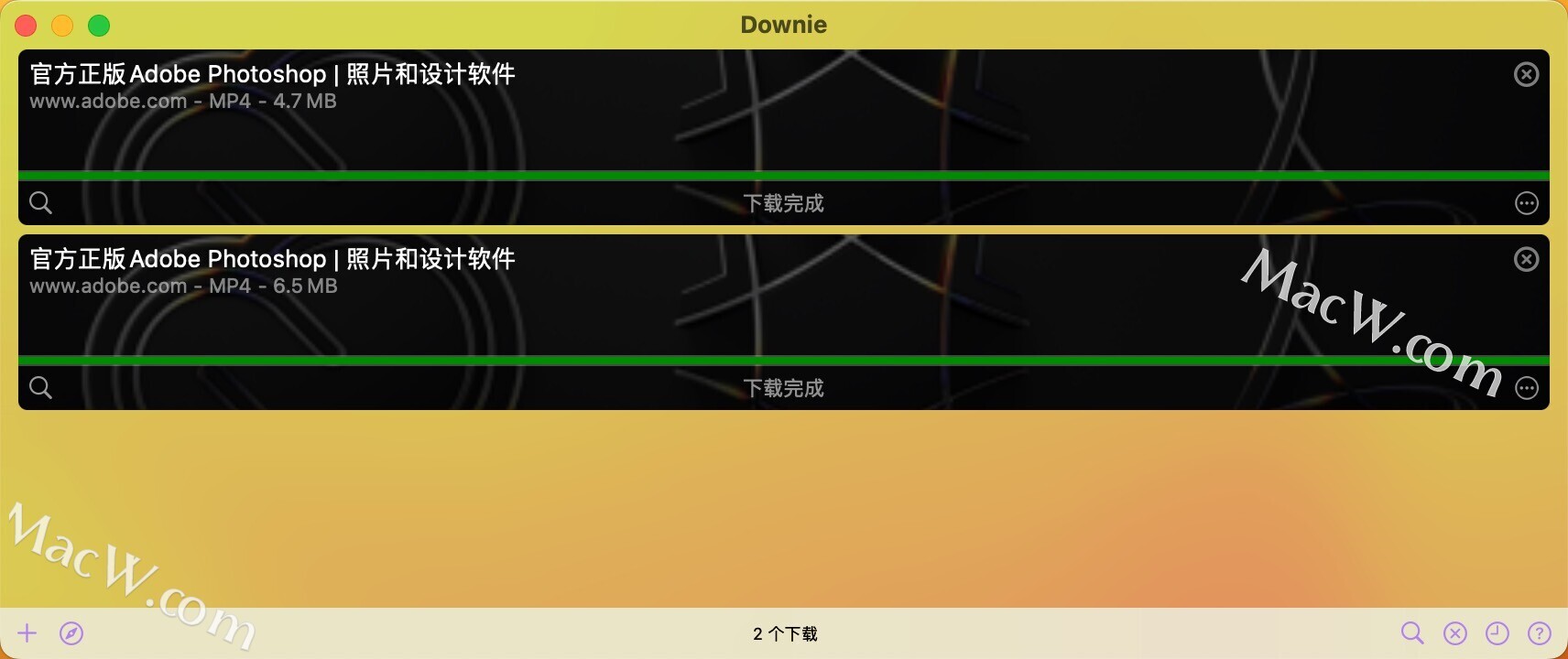
Downie 4 是一款流行的 Mac 视频下载工具,可让您从各种网站下载视频,包括 YouTube、Vimeo、Twitter 等。但是 Downie 有多少种下载视频的方法你知道吗?接下来为大家带来最常用的几种下载方法,欢迎大家点赞收藏!
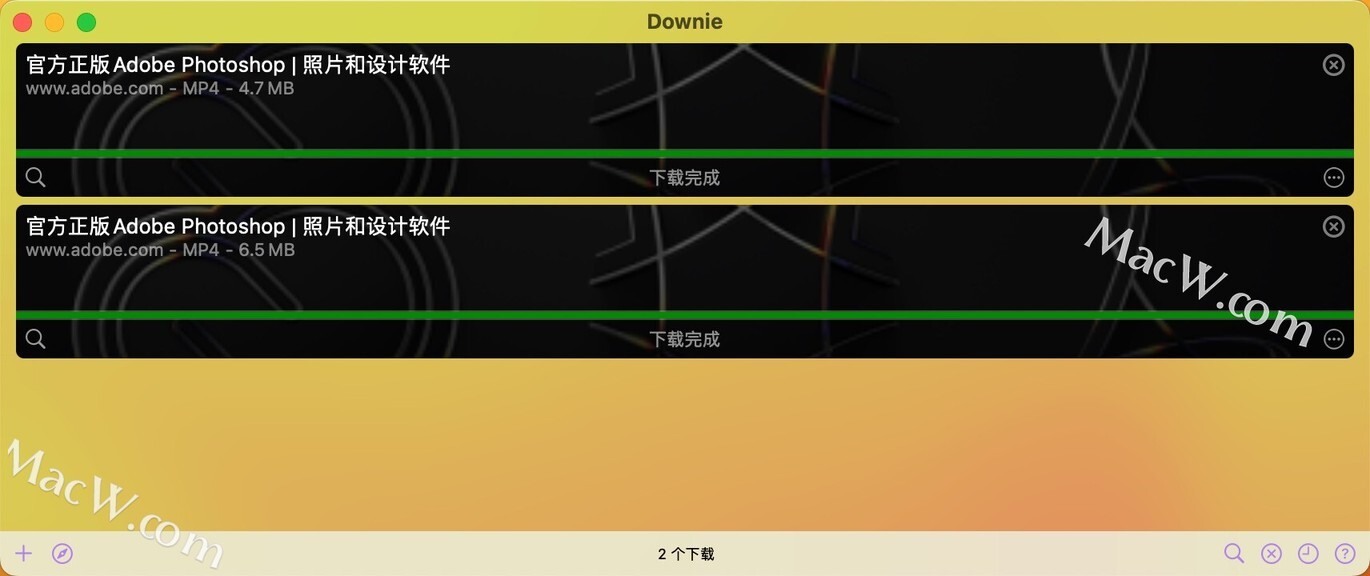
拖链接下载
将视频页面拖到 Dock 或 Downie 图标上的菜单栏上,软件会自动生成下载任务。
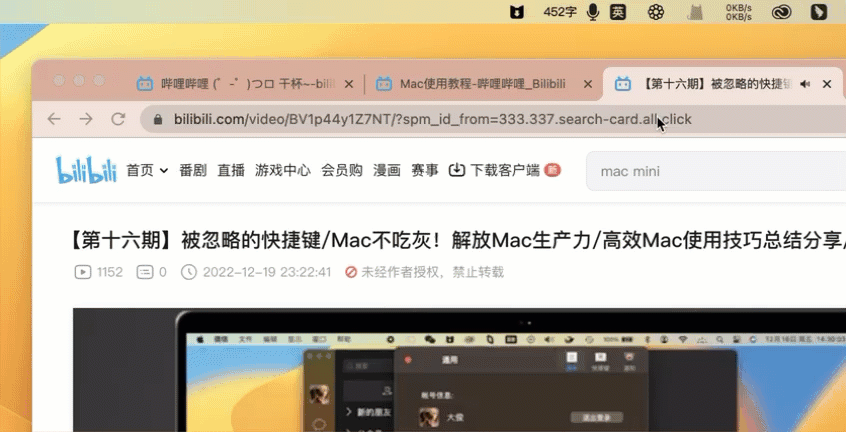
粘贴链接下载
复制视频网页链接,在软件主窗口中粘贴即可自动解析并开始下载。
浏览器插件下载
打开视频页面,点击 Downie 的浏览器插件图标,就可以一键创建视频下载任务。
关键字搜索下载
直接使用 Downie 的搜索功能,查找关键词有关的视频进行下载,不过搜索功能目前仅支持 YouTube 平台。
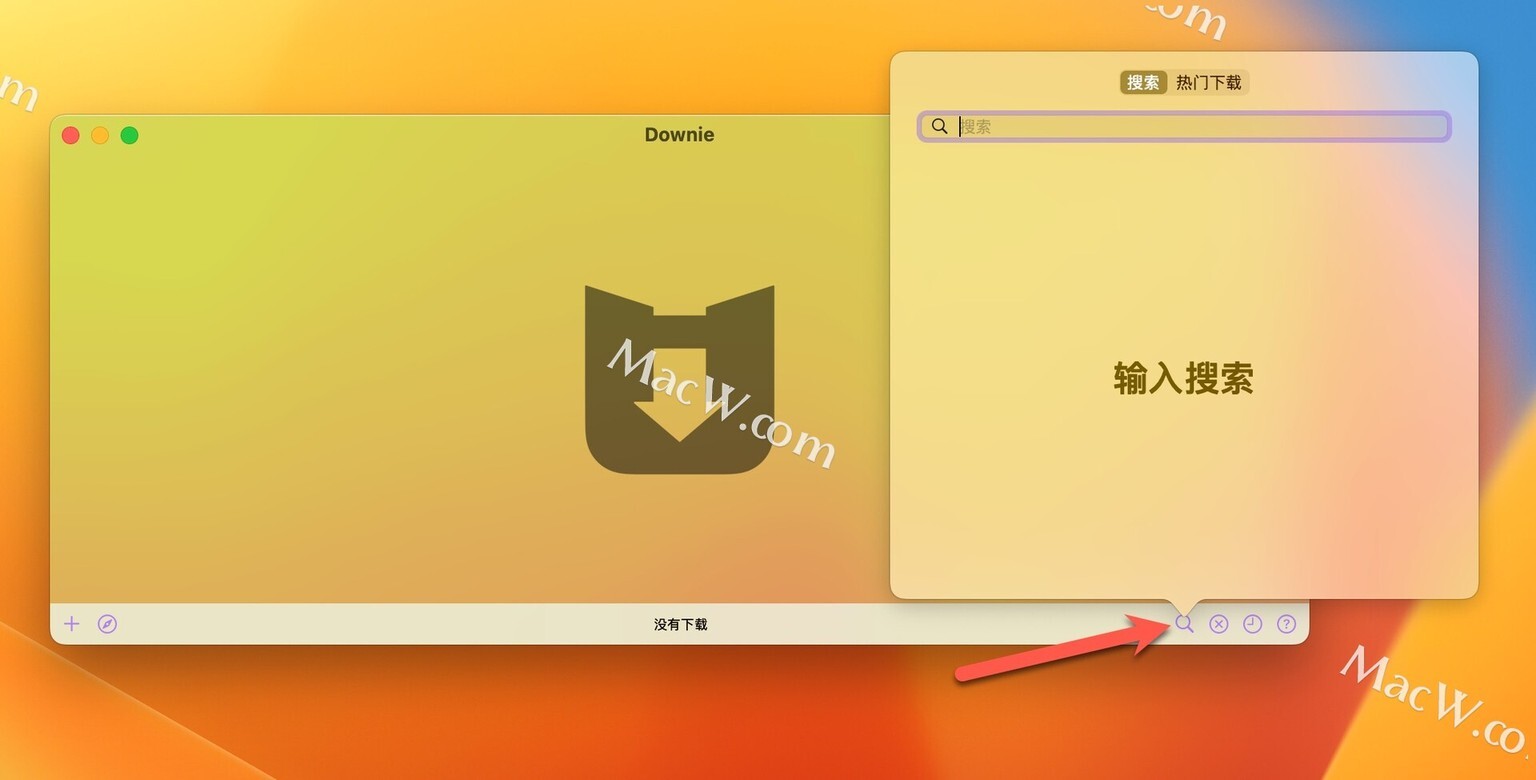
自定义下载功能
Downie 支持下载 MP4 格式的视频,也支持只下载视频中的背景声音,比如 BGM 或者视频内的纯声音,输出 MP3 格式的文件!
对于不支持的网站,一样可以手动提取视频、页面里的所有图片,小编特别需要这个功能:
点击菜单栏「浏览器 > 用户自定义视频提取…」;
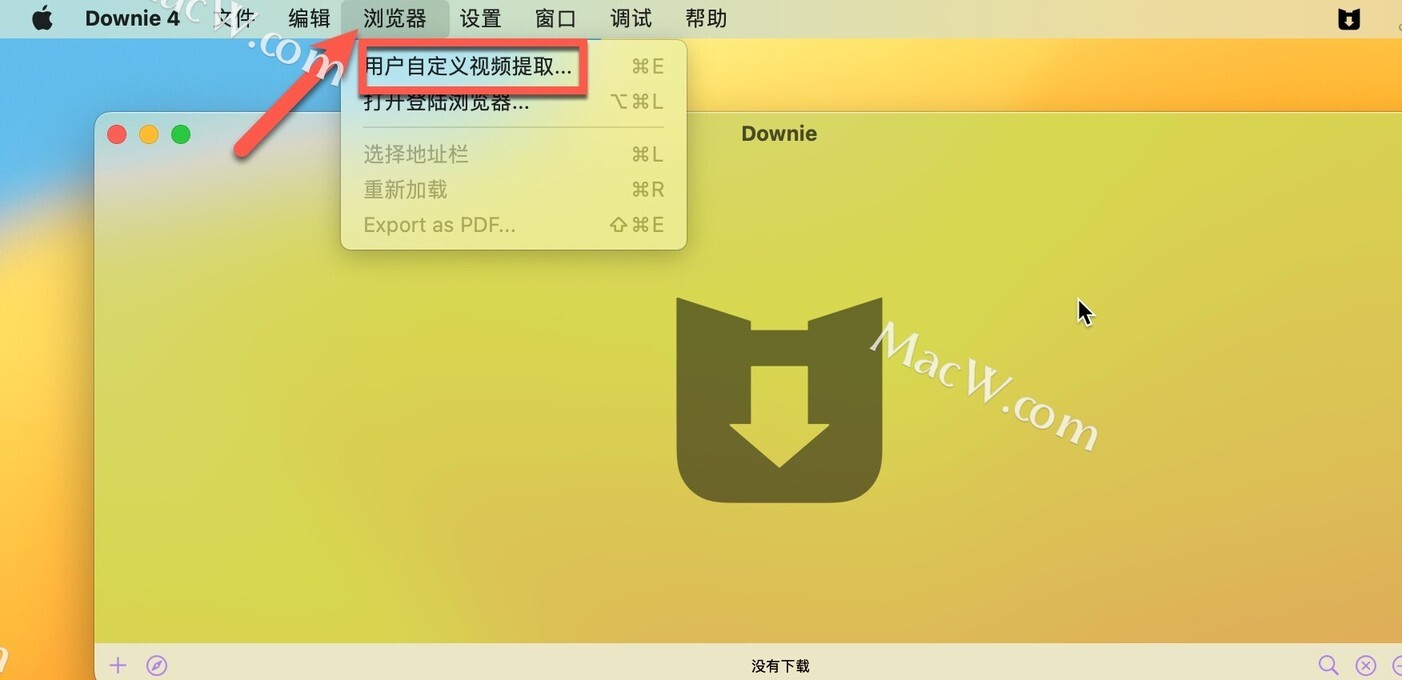
在打开的内置浏览器中,粘贴需要抓取视频/图片的网页地址,并回车。点击页面里短视频播放键,让视频播放起来,右侧的窗口就会出现抓取到视频链接;
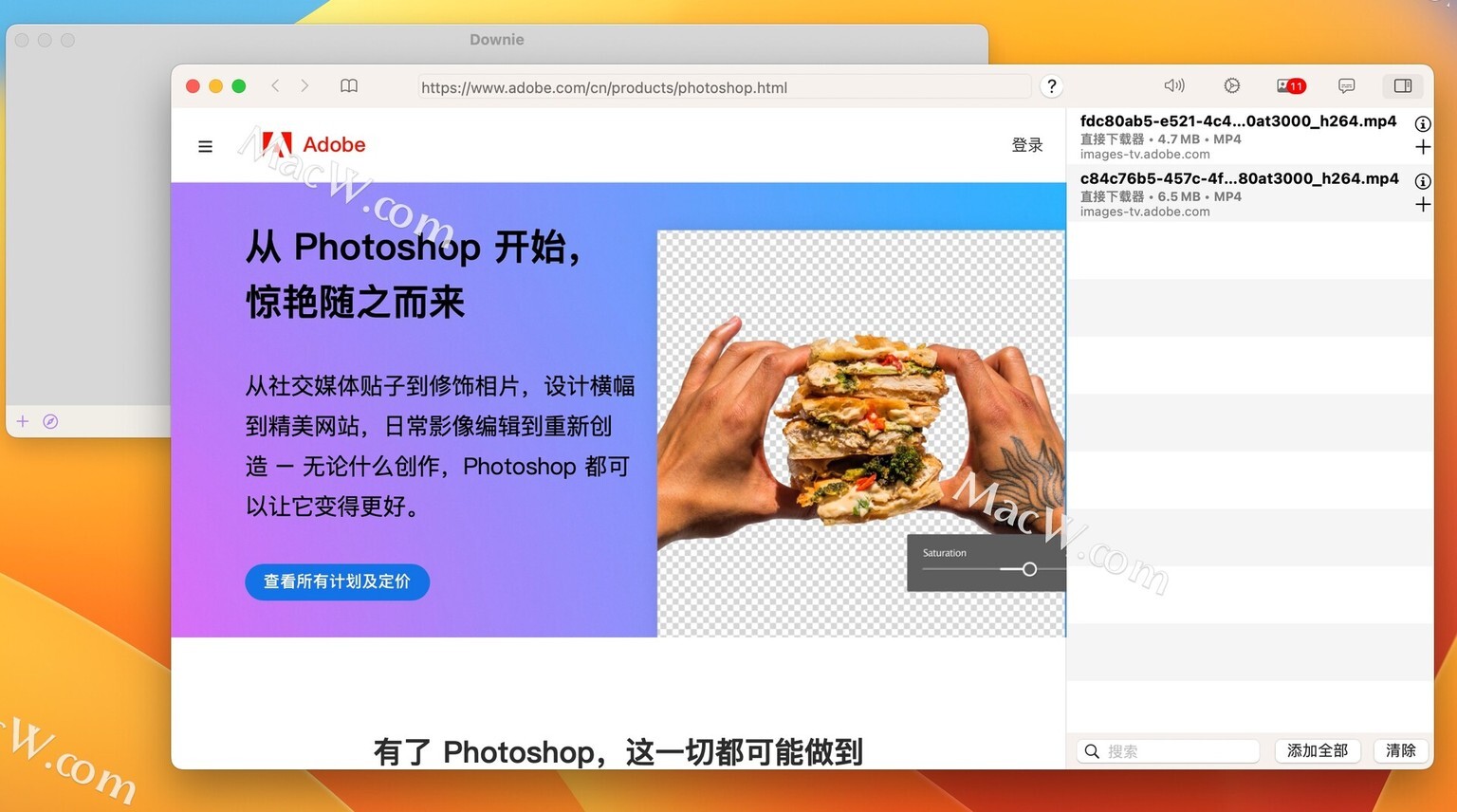
右侧列表中最大的或是最靠前的链接,点击 + 号,选择清晰度并点击「选择」,视频就下载啦!
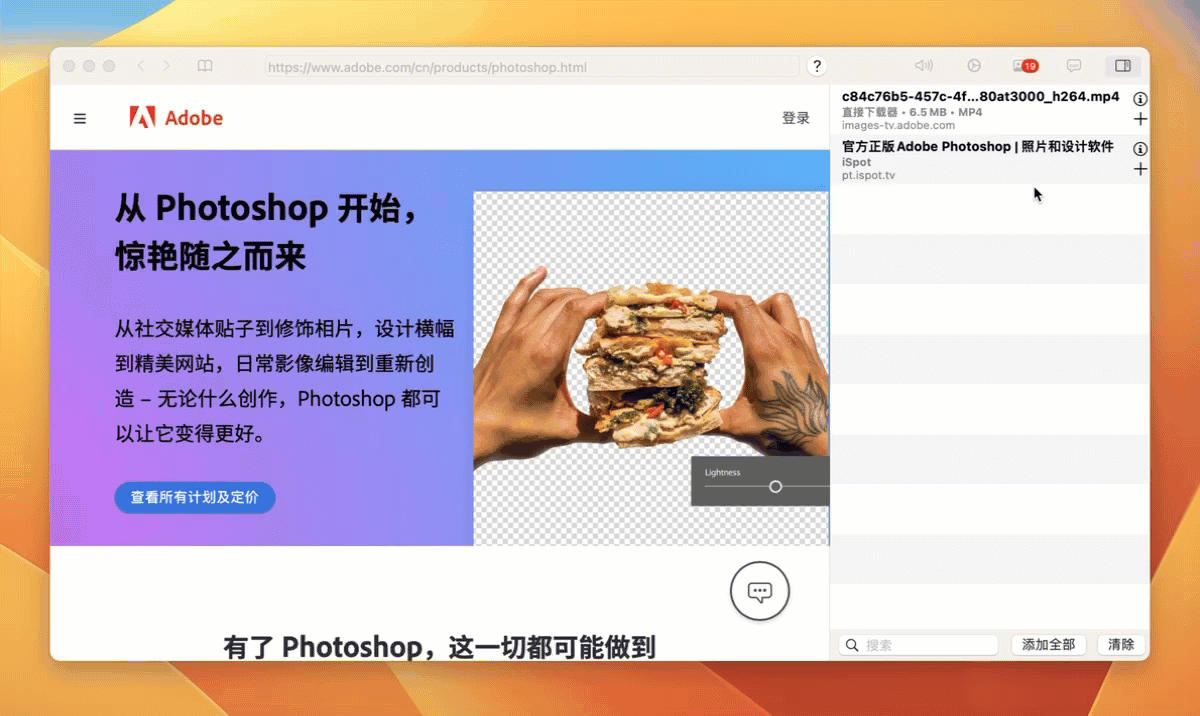
右侧列表上有红点小气泡的,是显示抓取到的图片数量。点击之后可以查看到页面里所有的图片素材,点击下载就可以把图片下载到本地电脑!

如果您也喜欢这款视频下载工具,可以点击下方的链接进行下载哦!











评论